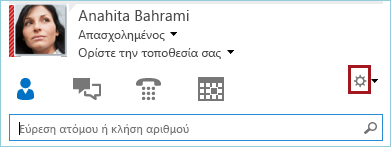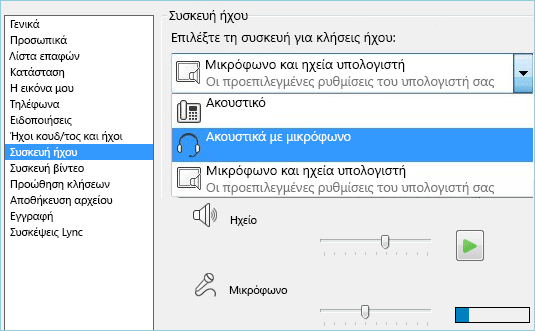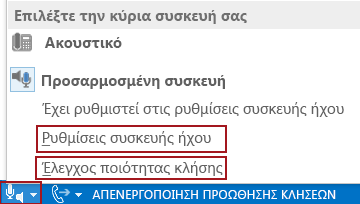Μπορείτε να ρυθμίσετε και να χρησιμοποιήσετε το ενσωματωμένο μικρόφωνο και τα ηχεία του υπολογιστή σας, ακουστικά με μικρόφωνο ή άλλη συσκευή για Lync ήχο. Για την καλύτερη δυνατή ποιότητα ήχου κατά τη διάρκεια μιας σύσκεψης ή κλήσης Lync, χρησιμοποιήστε μια συσκευή ήχου βελτιστοποιημένη για Skype για επιχειρήσεις (Lync).
Σημείωση: Αν χρησιμοποιείτε το Lync με το Windows 8.1, ενημερώστε τα προγράμματα οδήγησης της συσκευής σας στην πιο πρόσφατη έκδοση. Ανατρέξτε στο θέμα Λήψη και εγκατάσταση προγραμμάτων οδήγησης για Windows 8.1.
Ρύθμιση της συσκευής σας
-
Στο κύριο παράθυρο Lync, μεταβείτε στις Επιλογές
-
Κάντε κλικ στο πράσινο βέλος που βρίσκεται δίπλα στο Ηχείο για να ακούσετε ένα δείγμα του ήχου και σύρετε το ρυθμιστικό εάν πρέπει να προσαρμόσετε την ένταση.
-
Για να ελέγξετε την ένταση του μικροφώνου σας, μιλήστε για μερικά δευτερόλεπτα. Η ένταση είναι η καλύτερη δυνατή όταν η γραμμή προόδου φτάσει στη μέση της περιοχής δοκιμής. Σύρετε το ρυθμιστικό δίπλα στην επιλογή Μικρόφωνο για να προσαρμόσετε την ένταση του μικροφώνου.
-
Κάντε κλικ στο πράσινο βέλος δίπλα στην επιλογή Κουδούνισμα για να ακούσετε ένα δείγμα του κουδουνίσματος όταν λαμβάνετε μια κλήση ή σύρετε το ρυθμιστικό για να προσαρμόσετε την ένταση του κουδουνίσματος.
-
Κάντε κλικ στην επιλογή Έλεγχος ποιότητας κλήσης και ακολουθήστε τις οδηγίες για να εγγράψετε ένα σύντομο μήνυμα και να το αναπαραγάγετε. Προσαρμόστε τον ήχο όπως χρειάζεται. Σημειώστε ότι αυτή η επιλογή ενδέχεται να μην είναι διαθέσιμη για το λογαριασμό σας.
-
Εάν έχετε περισσότερες από μία συσκευές ήχου, μπορείτε να επιλέξετε να ρυθμίσετε και τις δύο ώστε να χτυπούν όταν λαμβάνετε μια κλήση. Στην περιοχή Δευτερεύον κουδούνισμα, επιλέξτε Και κλήση και κατόπιν επιλέξτε μια πρόσθετη συσκευή.
Μπορείτε επίσης να επιλέξετε Διακοπή σίγασης όταν κουδουνίζει το τηλέφωνό μου, η οποία θα καταργήσει αυτόματα τη σίγαση των ηχείων σας όταν λαμβάνετε μια κλήση Lync.
-
Επιλέξτε Να επιτρέπεται η αναπαραγωγή στερεοφωνικού ήχου, όταν είναι διαθέσιμος για να διασφαλίσετε την καλύτερη δυνατή ποιότητα ήχου στη διάρκεια μιας σύσκεψης.
-
Όταν τελειώσετε, πατήστε το κουμπί OK.
Συμβουλή: Μπορείτε να επιλέξετε διαφορετικές συσκευές για το μικρόφωνο και τα ηχεία σε κάθε ενότητα. Ωστόσο, για την αποφυγή της αντήχησης, είναι καλύτερο να χρησιμοποιήσετε την ίδια συσκευή και για τα δύο. Εάν πρέπει να χρησιμοποιήσετε διαφορετικές συσκευές, ελαχιστοποιήστε την αντήχηση μειώνοντας την ένταση των ηχείων σας.
Εάν δεν βλέπετε τη συσκευή σας στη λίστα, βεβαιωθείτε ότι είναι συνδεδεμένη απευθείας στον υπολογιστή και, στη συνέχεια, ακολουθήστε τις οδηγίες που συνοδεύουν τη συσκευή για να την εγκαταστήσετε. Εάν δεν μπορείτε να εγκαταστήσετε τη συσκευή σας, ανατρέξτε στο θέμα της αντιμετώπισης προβλημάτων. Για μια γρήγορη λύση, καλέστε στη σύσκεψη με ένα τηλέφωνο. Ανατρέξτε στο θέμα Κλήση σε σύσκεψη του Lync.
Δοκιμή της ποιότητας ήχου
Προτού ξεκινήσετε μια Lync σύσκεψη ή κλήση, βεβαιωθείτε ότι η συσκευή ήχου έχει τον ήχο που θέλετε. Σημειώστε ότι η επιλογή Έλεγχος ποιότητας κλήσης ενδέχεται να μην είναι διαθέσιμη για το λογαριασμό σας.
-
Στην κάτω αριστερή πλευρά του κύριου παραθύρου Lync, κάντε κλικ στην επιλογή Επιλογή κύριας συσκευής.
-
Επιλέξτε Έλεγχος ποιότητας κλήσης και ακολουθήστε τις οδηγίες για να εγγράψετε ένα σύντομο μήνυμα και να το αναπαραγάγετε.
-
Εάν δεν είστε ικανοποιημένοι με την ποιότητα ήχου, επιλέξτε Ρυθμίσεις συσκευής ήχου για να προσαρμόσετε το μικρόφωνο και τα ηχεία σας ή επιλέξτε κάποια άλλη συσκευή.
Περισσότερες πληροφορίες σχετικά με Lync τον ήχο:
-
Αλλαγή της συσκευής ήχου κατά τη διάρκεια μιας σύσκεψης ή κλήσης του Lync
-
Σίγαση ή διακοπή σίγασης του ήχου σε μια σύσκεψη ή κλήση του Lync
-
Εάν χρησιμοποιείτε Lync με Microsoft 365, ανατρέξτε στα θέματα Χρήση ήχου σε Skype για επιχειρήσεις (Lync), (Office 365) και Γρήγορη αναφορά για τον ήχο (Office 365).
-
Εάν δεν χρησιμοποιείτε Lync με Microsoft 365, ανατρέξτε στο θέμα Χρήση ήχου σε σύσκεψη Skype για επιχειρήσεις (Lync) και κάρτα γρήγορης αναφοράς ήχου Skype για επιχειρήσεις (Lync).